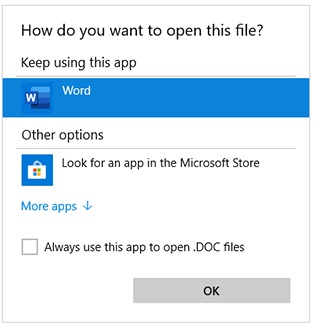Algunos usuarios informaron que veían iconos blancos en sus archivos «.docx» en lugar del icono de Word. Este tipo de problema suele estar causado por un conflicto con la configuración predeterminada del programa en Windows, por lo que no se ve el icono de Microsoft Word en los archivos .docx.
Por lo tanto, si de repente notas que el icono de Microsoft Word está vacío o no aparece y no se muestra correctamente en los archivos de documentos .doc y .docx de Office en tu ordenador con Windows 10, puedes comprobar las posibles soluciones que se indican a continuación.
¿Por qué no aparece el icono de Word en los archivos .docx?
- El problema con el icono de MS Word puede ocurrir si la instalación de Windows o de MS Office está anticuada, ya que puede causar incompatibilidad entre ellos.
- El problema con el icono puede ocurrir si la asociación del archivo .docx no está configurada para MS Word o está dañada.
- El problema con el icono docx puede deberse a una base de datos de caché de iconos corrupta.
- La falta del icono de Word puede deberse a una instalación corrupta de MS Office.
- Puede producirse un problema de iconos si MS Word no reclama el enlace al archivo .docx en Windows (aunque el usuario lo haya instalado).
- Puede producirse un problema de iconos si las claves del registro de la aplicación MS Word están mal configuradas o dañadas.
¿Cómo restaurar archivos .docx que no muestran el icono de Word?
Abrir un archivo .docx con Winword.exe
- En primer lugar, abra el Explorador de archivos.
- Haga clic con el botón derecho del ratón en el archivo .docx y, a continuación, haga clic en «Abrir con…».
- En el campo «¿Cómo desea abrir este archivo?», seleccione la opción «Otras aplicaciones».
- En la misma ventana, active la opción «Utilizar siempre esta aplicación para abrir archivos .docx».
- Ahora haz clic en «Buscar otra aplicación en este PC».
- En la ventana «Open», tienes que navegar hasta la ubicación de la aplicación «winword».
- Selecciona «winword» y haz clic en «Open».
Eliminar la caché de iconos de la carpeta local
- Pulsar las teclas Windows + R para abrir la ventana «Run».
- En la ventana «Run», escribe «%temp%» y pulsa Enter.
- Ahora haz clic en «Local» en la barra de direcciones.
- Luego haz clic en «Ver.»
- Vuelve a hacer clic en «Opciones».
- En la ventana «Opciones de carpeta», la opción cambiará a la pestaña «Ver».
- Haga clic en el botón de radio junto a la opción «Mostrar archivos, carpetas y unidades ocultos».
- A continuación, haz clic en «Aplicar» y luego en «Aceptar».
- Localizar el archivo «Iconcache».
- Una vez que encuentres el archivo «Iconcache», haz clic con el botón derecho del ratón sobre él y haz clic en «Delete».
- Cierra la ventana del Explorador de archivos y reinicia el ordenador para que los cambios surtan efecto.
Cambiar el valor de DefaultIcon
- Haz clic en el icono de Windows y escribe «Regedit» en la barra de búsqueda.
- A continuación, pulse «Enter.»
-
Navegue hasta aquí:
HKEY_CLASSES_ROOTWord.Document.12DefaultIcon. - A continuación, haga doble clic en la clave «(Default)» para cambiarlo.
-
Ahora copia lo siguiente en «Value Data:».
Para Word 2016 (64 bits)- C:ProgramasMicrosoft Office
ootOffice16wordicon.exe,13
Para Word 2016 (32 bits)- C:Archivos de programa (x86)Microsoft Office
ootOffice16wordicon.exe,13 - Haga clic en «OK» para guardar los cambios.
- Cierre la ventana del Editor del Registro y reinicie su ordenador.
Preguntas frecuentes
¿Cómo puedo arreglar el icono de Word en los archivos .docx en Windows 10?
Si los iconos de Office están en blanco después de instalar Office desde la Microsoft Store, abra Configuración -> Aplicaciones. Busca Microsoft Office Desktop Apps en la lista de aplicaciones, selecciónala y haz clic en Opciones avanzadas. Haz clic en Restaurar. A continuación, espere a que el proceso se complete y reinicie su ordenador.
¿Cómo puedo restaurar el icono de Word en mi escritorio?
- Haz clic con el botón derecho del ratón en el escritorio y selecciona Propiedades.
- Haz clic en la pestaña Escritorio.
- Haz clic en Personalizar el Escritorio.
- Haz clic en la pestaña General y, a continuación, haz clic en los iconos que quieras tener en el escritorio.
- Haz clic en Aceptar.
¿Cómo puedo recuperar un archivo DOCX?
- Abra Microsoft Word y haga clic en Archivo.
- Haga clic en Abrir y seleccione el archivo .docx donde se produjo el problema.
- Haga clic en la flecha hacia abajo junto al botón Abrir y seleccione Abrir y restaurar.
¿Cómo puedo arreglar el icono de docx?
- Pulse la tecla de Windows y escriba: Aplicaciones estándar en la función de búsqueda.
- Ahora abre Seleccionar aplicaciones predeterminadas por tipo de archivo y despliega la opción antes de .docx.
- Luego selecciona Word y repite lo mismo para .docxml.
- Ahora reinicia tu ordenador y comprueba si el problema de los iconos se ha resuelto.